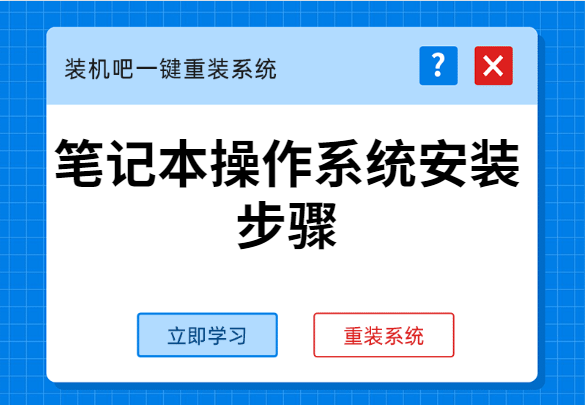简介:
在现代科技迅猛发展的今天,无论是程序开发者、科技爱好者,还是电脑手机小白用户,双系统安装都是一种极具吸引力的选择。通过在一台设备上同时运行两种操作系统,用户可以体验到不同系统的优势以及在不同用途场景下的便利性。本文将带领大家从零开始,逐步实现双系统共存。

工具原料:
系统版本:Windows 11, Ubuntu 22.04
品牌型号:Dell XPS 13 9310, MacBook Air M1
软件版本:Rufus 3.21, Balena Etcher 1.7.9
一、准备工作
1、数据备份:在任何操作之前,确保已备份好电脑中的重要数据。这一点至关重要,因为在安装过程中可能会出现意外数据丢失的情况。建议使用外接硬盘或云存储进行备份。
如何使用Windows一键还原功能重置系统完整操作指南
Windows一键还原是一种便捷的系统恢复工具,旨在帮助用户快速恢复操作系统到初始状态。通过简单的操作步骤,它能够确保系统在崩溃或受到病毒攻击后迅速回归正常,为用户节省宝贵时间。这项技术在Windows系统维护过程中至关重要。
2、磁盘空间分区:启动Windows系统,右键单击"开始"按钮并选择"磁盘管理"。右键单击你希望为新操作系统分配的磁盘,选择“压缩卷”以释放出足够的未分配空间。通常,Ubuntu需要至少20GB的空间。
二、创建安装介质
1、Windows系统:下载Rufus软件,它是一款开源的USB启动盘制作工具。插入8GB或更大容量的U盘,格式化为FAT32文件系统。打开Rufus,选择Windows 11的ISO文件,制作启动盘。
2、Ubuntu系统:下载Balena Etcher软件,它可以用于跨平台制作USB启动盘。将另一个U盘插入电脑,打开Etcher,选择Ubuntu 22.04的ISO文件,制作启动盘。
三、安装Ubuntu系统
1、启动安装介质:将Ubuntu启动盘插入目标设备,重启电脑并进入BIOS设置(一般是按F2或Del键)。在“启动顺序”中选择USB设备,然后保存并退出。
2、Ubuntu安装向导:选择“安装Ubuntu”,在安装过程中选择“其他选项”,手动分配已分配的未用空间给Ubuntu。设置一个合适的分区方案,包括根目录“/”、交换分区等。
3、双系统启动管理:在安装过程的最后阶段,Ubuntu会安装GRUB启动管理器,它能检测到已存在的Windows系统,实现开机时的系统选择。
内容延伸:
1、是什么促使了双系统的普及?许多人希望在部署Linux时仍保留Windows以便使用独占软件或兼容性更佳的硬件支持。双系统的应用场景从软件开发、渗透测试,到设计、影音编辑显示出它的多样性。
2、在过去的技术发展中,启动管理器的出现大大简化了多系统共存的流程。GRUB是其中的代表作,支持多种文件系统和操作系统。Linus Torvalds和Richard Stallman为Linux的发展做出卓越贡献,他们所提倡的开源精神生动展现在Ubuntu等系统中。
总结:通过以上步骤,您可以在一台设备上实现Windows与Ubuntu的完美共存。这不仅为不同的使用需求提供了解决方案,也为您更加深入了解电脑系统提供了平台。刻意练习和实践将使您掌握更多的系统知识,从而成为一名更熟练的科技爱好者。
2024年系统安装全攻略:小白也能轻松掌握如何安装系统教程
安装系统是确保计算机高效运行的关键步骤。首先,选择合适的操作系统,然后备份数据。通过可启动U盘引导安装过程,按提示分区并设置。完成后,更新驱动和系统补丁,确保设备兼容性和安全性。